TTEP.CN > 故障 >
Mac上“屏幕共享”功能的详细使用教程
对于电脑用户来说,进行屏幕共享操作是很常见的,可以帮助我们更轻松地实现与朋友共享屏幕内容。Mac用户有的时候会需要用到屏幕共享的功能,其实Mac系统本身就自带“屏幕共享”功能,可以使用Mac的屏幕共享功能来控制另外一台Mac。下面我们来了解一下Mac屏幕共享功能具体的操作步骤。

Mac屏幕共享功能的使用步骤
1、通过Command+空格键打开Spotlight搜索,然后输入“屏幕共享”,双击打开屏幕共享。
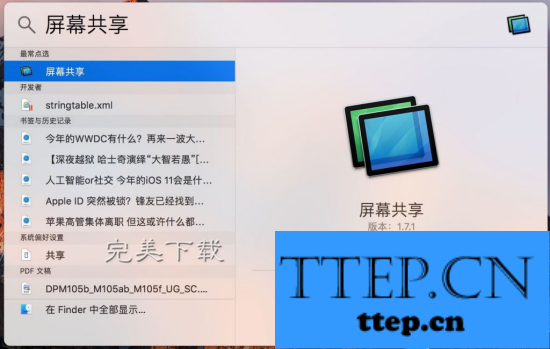
2、Mac的远程控制是通过Apple ID来连接的。因此我们需要在屏幕共享框中输入你想要远程控制的Mac电脑上登录的 Apple ID账号。
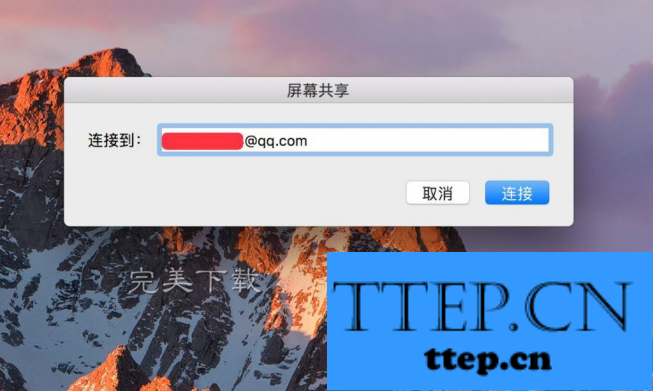
3、输入对方的Apple ID账号以后,我们需要等待与对方的Mac 进行连接。需要提到的是,两台Mac需要连接到同一个网络,并且设置了共享权限,同时还要确保他们已经打开,且位处于睡眠状态。
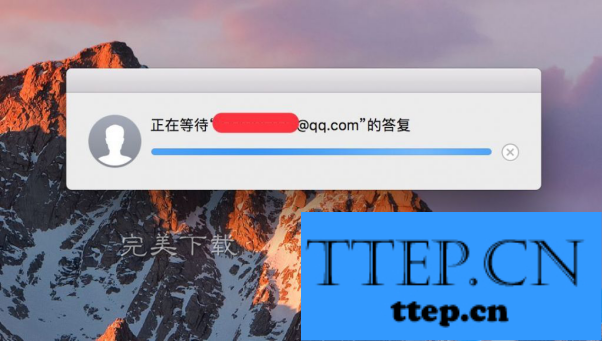
4、当连接成功以后,在对方的Mac上会弹出屏幕共享的选项,当对方选择“允许控制我的电脑”以后,就可以远程操控了。
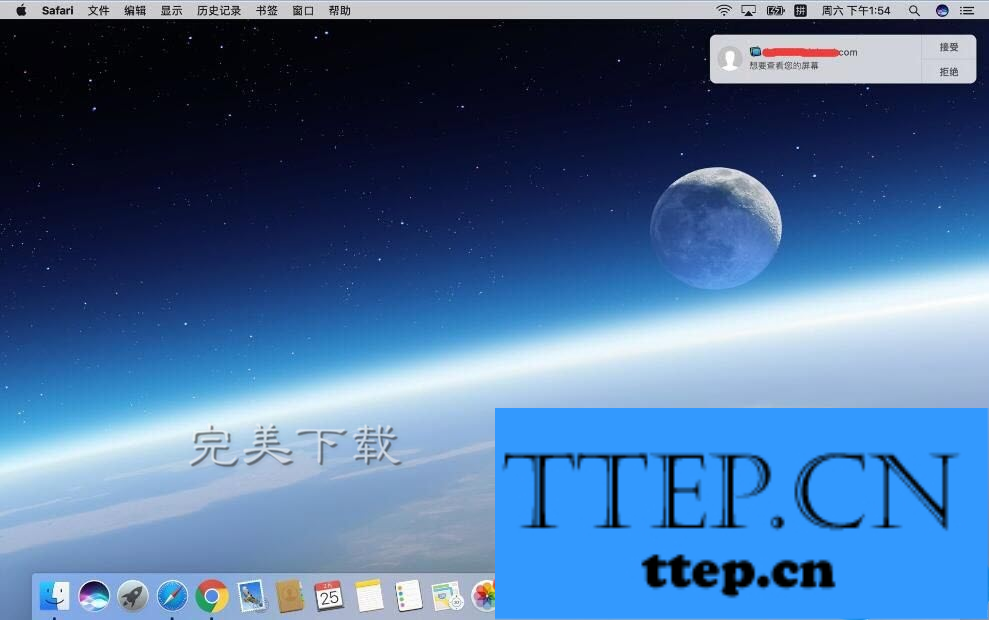
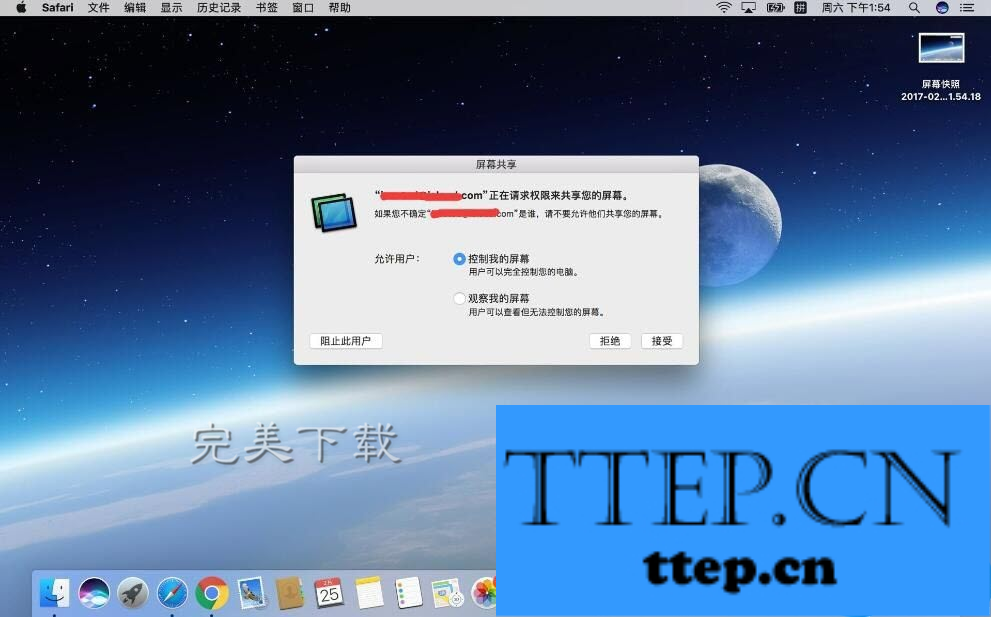
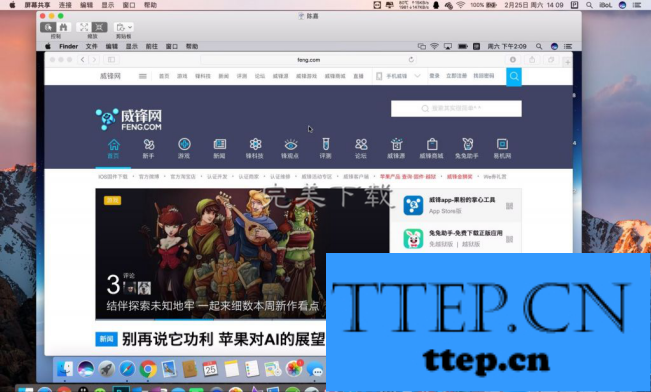
除了直接打开屏幕共享与其它 Mac 连接以外,我们还可以在信息应用与好友连接起来。
比如我与一个好友在用iMessage消息以后,可以点击“详细信息”选项,然后再点击“屏幕共享”图标,即可选择是想远程控制(远程控制软件下载地址:http://www.wmzhe---/heji/yuanchengkongzhiruanjian/)好友的Mac电脑,还是让好友来操作我们自己的Mac电脑。
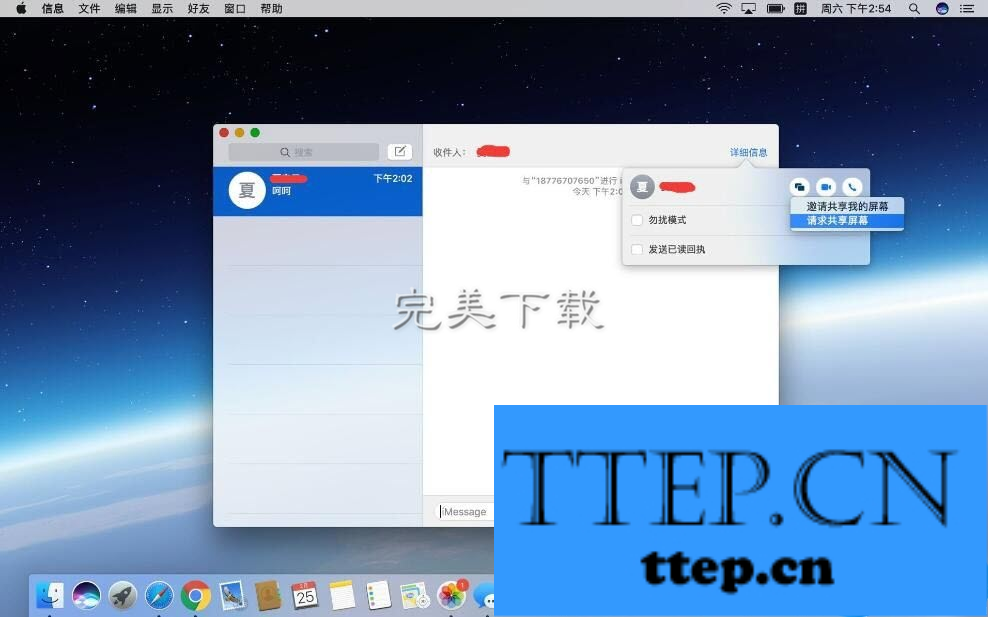
以上就是Mac屏幕共享功能的使用步骤介绍,希望对大家有所帮助。

Mac屏幕共享功能的使用步骤
1、通过Command+空格键打开Spotlight搜索,然后输入“屏幕共享”,双击打开屏幕共享。
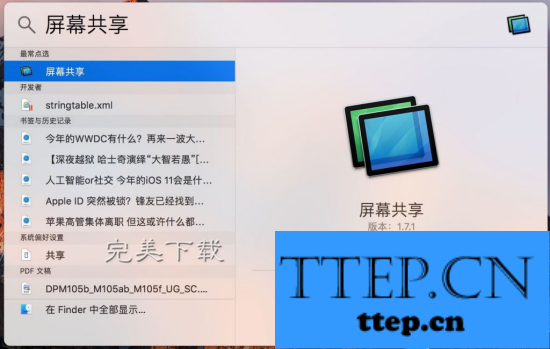
2、Mac的远程控制是通过Apple ID来连接的。因此我们需要在屏幕共享框中输入你想要远程控制的Mac电脑上登录的 Apple ID账号。
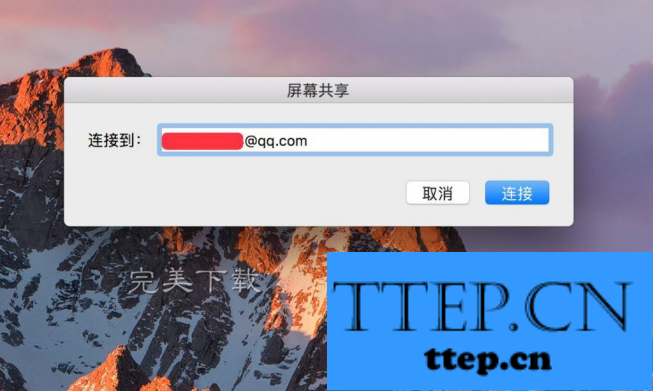
3、输入对方的Apple ID账号以后,我们需要等待与对方的Mac 进行连接。需要提到的是,两台Mac需要连接到同一个网络,并且设置了共享权限,同时还要确保他们已经打开,且位处于睡眠状态。
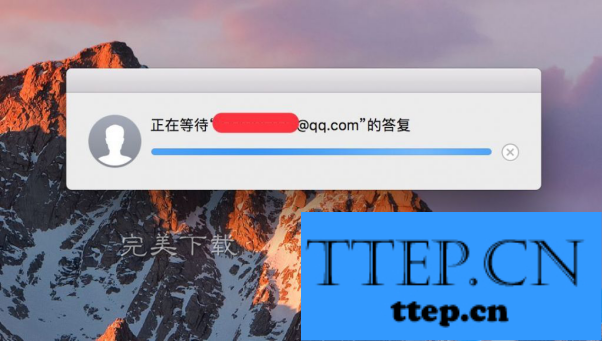
4、当连接成功以后,在对方的Mac上会弹出屏幕共享的选项,当对方选择“允许控制我的电脑”以后,就可以远程操控了。
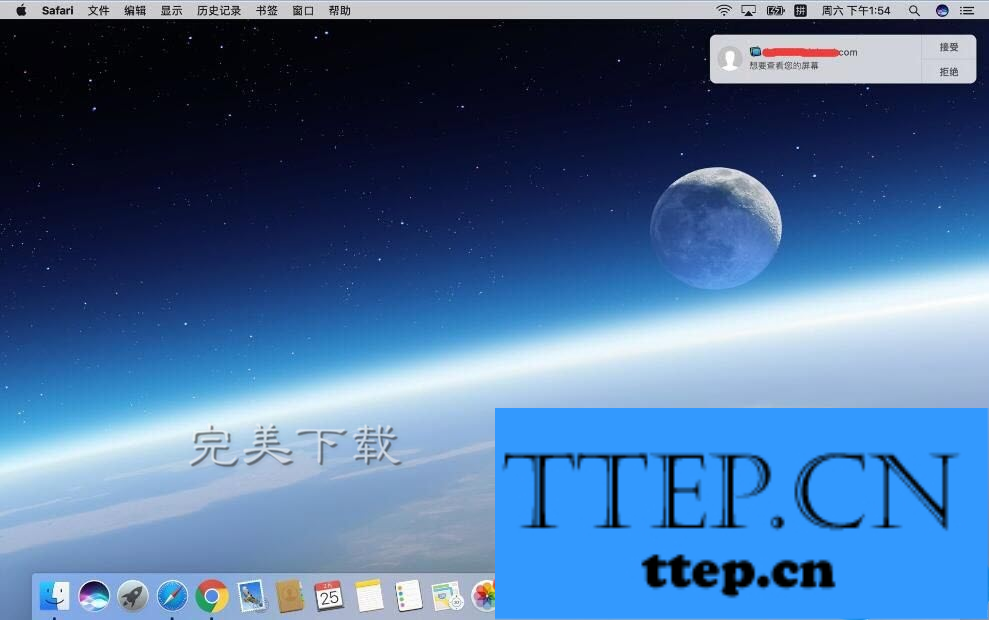
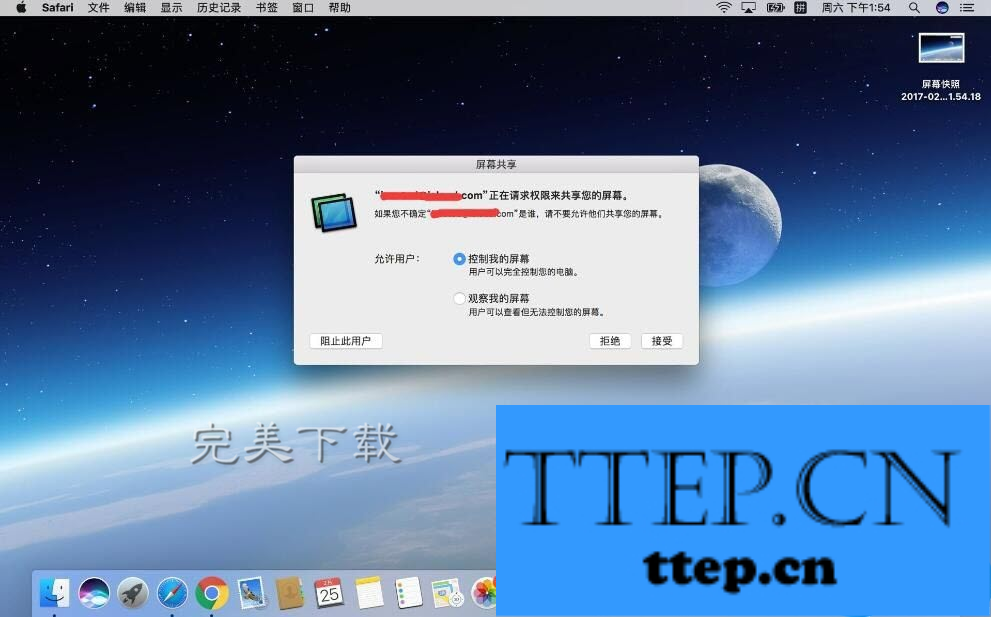
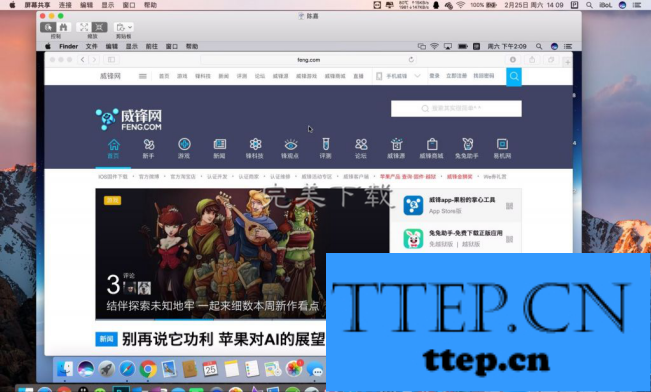
除了直接打开屏幕共享与其它 Mac 连接以外,我们还可以在信息应用与好友连接起来。
比如我与一个好友在用iMessage消息以后,可以点击“详细信息”选项,然后再点击“屏幕共享”图标,即可选择是想远程控制(远程控制软件下载地址:http://www.wmzhe---/heji/yuanchengkongzhiruanjian/)好友的Mac电脑,还是让好友来操作我们自己的Mac电脑。
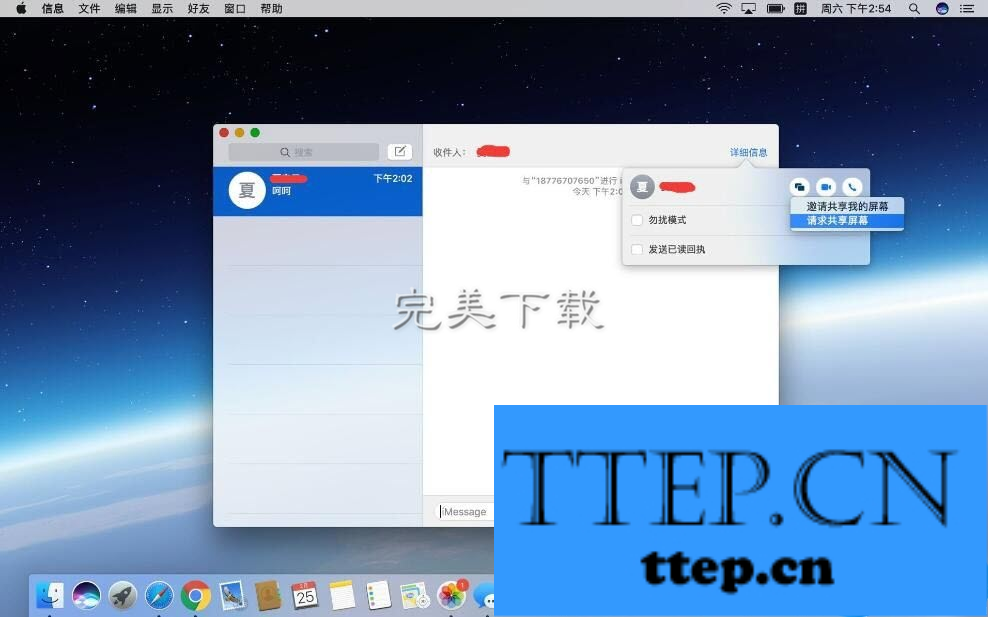
以上就是Mac屏幕共享功能的使用步骤介绍,希望对大家有所帮助。
- 上一篇:分享Excel中快速复制公式的几种方法,你知道几个?
- 下一篇:没有了
- 最近发表
- 赞助商链接
